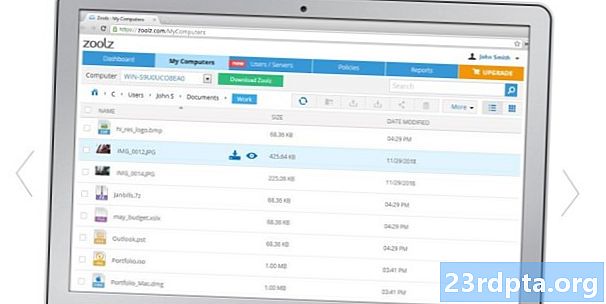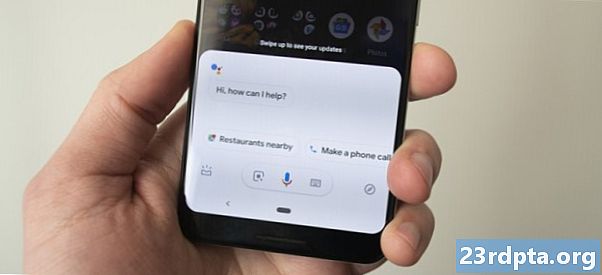
Obsah
- 1. Restartujte telefon
- 2. Ujistěte se, že je Asistent povolen a zda je váš přístroj podporuje
- 3. Opakujte hlasový model
- 4. Další možná řešení

Existuje několik důvodů, proč Google Assistant na vašem zařízení Android nefunguje. Naštěstí je většina problémů menší a lze je vyřešit během několika minut bez jakýchkoli technických znalostí. Chcete-li pomocníka znovu spustit a spustit, postupujte podle následujících kroků. Ve většině případů by váš problém měl vyřešit jeden z nich.
Poznámka editora: souvisí váš problém se službou Google Home, nikoli se zařízením Android? Místo toho si přečtěte tuto příručku.
1. Restartujte telefon

Začněme jednoduchým: restartujte telefon. Je to rychlé a snadné provedení a rozhodně stojí za vyzkoušení, protože je známo, že se zbavuje mnoha technických problémů.
Jsem si jistý, že všichni víte, jak restartovat vaše zařízení Android, ale přesto to zvládnu jen pro případ. Jediné, co musíte udělat, je stisknout a podržet tlačítko napájení na zařízení na sekundu nebo dvě, poté se na obrazovce objeví několik možností. Vyberte možnost Restartovat / Restartovat a telefon provede zbytek.
Jakmile se sluchátko opět zapne, zkuste spustit pomocníka Google a zkontrolujte, zda problém stále přetrvává. Pokud ano, přejděte ke druhému kroku.
2. Ujistěte se, že je Asistent povolen a zda je váš přístroj podporuje

Začněte tím, že zkontrolujete, zda váš telefon podporuje Google Assistant - ne každý model. Zařízení, která to podporují:
- Android 5.0 nebo vyšší
- Aplikace Google 6.13 nebo vyšší
- Služby Google Play
- Alespoň 1 GB paměti
Jazyk zařízení musí být navíc nastaven na jednu z následujících možností: čínština (tradiční), dánština, holandština, angličtina, francouzština, němčina, hindština, indonéština, italština, japonština, korejština, norština, polština, portugalština (Brazílie), ruština , Španělština, švédština, thajština nebo turečtina.
Nezapomeňte na svém zařízení Android zapnout Asistent Google.
Pokud se vše odhlásí, ale Google Assistant na vašem telefonu stále nefunguje, je třeba se ujistit, že je služba zapnutá. Otevřete v zařízení aplikaci Google, v dolní části obrazovky vyberte možnost „Více“ a klepněte na „Nastavení“ a poté „Google Assistant“. Dalším krokem je klepnutí na kartu „Asistent“ nahoře, posun dolů a vyberte zařízení a poté přepněte přepínač vedle „Asistent Google“ a „Přístup s hlasovou shodou“ a dokončete proces. Poté zkuste svolat pomocníka vyslovením „OK Google, nebo„ Hey Google “. Pokud se na obrazovce nic nezobrazí, je čas přejít ke kroku číslo tři.
3. Opakujte hlasový model

Je možné, že pomocník Google nefunguje, protože nerozpoznává váš hlas. To lze snadno opravit, protože vše, co musíte udělat, je přeškolit hlasový model. Postupujte takto: Otevřete v telefonu aplikaci Google, v dolní části obrazovky vyberte možnost „Více“ a poté klepněte na „Nastavení“. Dalším krokem je klepnutí na možnost „Hlas“ a vyberte „Hlasová shoda“. “, Za nímž následuje„ Opakování hlasového modelu. “
Poté stačí klepnout na možnost „Souhlasím“ a podle pokynů na obrazovce přeškolit hlasový model. Je to super snadné - stačí několikrát říci „OK Google“ a „Hey Google“.
Až budete hotovi, řekněte znovu klíčové slovo, abyste zjistili, zda byl problém vyřešen a Asistent Google nyní funguje. Pokud ne, můžete vyzkoušet několik dalších věcí, na které se podíváme dále.
4. Další možná řešení

Pokud žádný problém dosud nevyřešil problém, se kterým se setkáváte s Asistentem Google, vyzkoušejte následující postup:
- Zkontrolujte mikrofon: Při pokusu o svolání asistenta se ujistěte, že mikrofon funguje a že jej nezakrýváte rukou. Pokud vás Asistent neslyší, neodpoví.
- Zkontrolujte připojení k internetu: Abyste mohli asistenta používat, musíte být online. Zkontrolujte, zda jste připojeni k síti Wi-Fi nebo mobilní síti a zda je připojení stabilní.
- Zakázat další hlasové asistenty: Pokud máte zařízení Samsung, zkuste Bixby zakázat, abyste zjistili, zda se tím problém nevyřeší. A pokud jste si do telefonu stáhli Alexu, Cortanu nebo jiného hlasového asistenta, deaktivujte jej nebo smažte.
- Upgradujte aplikaci: Zkontrolujte, zda je aplikace Google aktualizována na nejnovější verzi. Nezapomeňte také udělit všechna oprávnění pro aplikaci Google Nastavení> Aplikace> Aplikace Google> Oprávnění (cesta se může u jednotlivých modelů lišit).
Jedna z těchto oprav by měla vyřešit problém, s nímž se setkáváte s Asistentem Google, ale v případě, že tomu tak není, je pravděpodobné, že problém je na konci společnosti Google a ne ve vašem. K tomu může dojít někdy, zejména po aktualizaci softwaru buggy. Google obvykle opravuje tyto věci do jednoho nebo dvou dnů, takže buďte hledáni nové aktualizace pro aplikaci Google.